Quand vous avez un tableau qui contient des dizaines ou des centaines d’enregistrements, il est difficile de les gérer tous à la fois, mais avec Excel 2010, vous pouvez filtrer vos données pour n’avoir sous les yeux que celles que vous voulez manipuler, ce tutoriel de formation Excel vous montre comment le faire.
Comment créer des filtresdans Excel 2010 ?
1- Champ textuel :
– Cliquez sur la petite flèche à droite du titre du champ.
– Allez dans Filtres textuels :
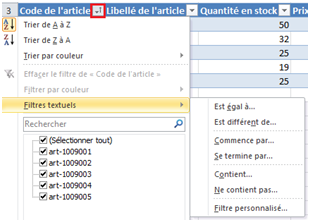
– Tous les critères de filtrage apparaissent dans la liste :
* Est égal à : rechercher une valeur précise.
* Est différent de : rechercher n’importe quel valeur différente de celle saisie.
* Commence par : saisissez juste le début du mot et lancez la recherche.
* Se termine par : saisissez la fin du mot à rechercher.
* Contient : rechercher toutes les valeurs qui contiennent le mot saisi.
* Ne contient pas : rechercher toutes les valeurs dans lesquelles le mot saisi n’apparait pas.
* Filtre personnalisé : vous pouvez mixer les filtres cités auparavant en appliquant 2 filtres à la fois.

2- Champ numérique :
– Cliquez sur la petite flèche à droite du titre du champ.
– Allez dans Filtres numériques:
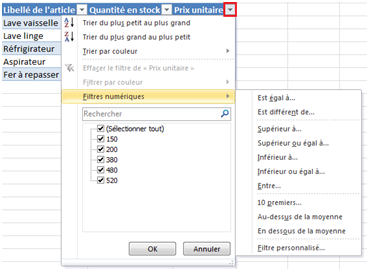
– Les critères de filtrage numériques apparaissent dans la liste :
* Est égal à : rechercher une valeur précise.
* Est différent de : rechercher n’importe quel valeur différente de celle saisie.
* Supérieur / Supérieur ou égal : rechercher les valeurs supérieurs ou égales à la celle saisie.
* Inférieur / Inférieur ou égal à : rechercher les valeurs inférieurs ou égales à la celle saisie.
* Entre : rechercher toutes les valeurs limitées entre deux bornes.
* 10 premiers : n’afficher que les 10 premiers enregistrements.
* Au-dessus de la moyenne : rechercher les valeurs supérieures à la moyenne.
* En dessous de la moyenne : rechercher les valeurs inférieures à la moyenne.
* Filtre personnalisé : vous pouvez mixer les filtres cités auparavant en appliquant 2 filtres à la fois :

